Fon kepala Sony WH-H910N h.ear anda mungkin tidak dikenali sebagai Peranti Audio jika perkhidmatan Bluetooth sistem anda berada dalam keadaan ralat. Selain itu, profil pasangan yang rosak pada alat dengar atau sistem juga boleh menyebabkan ralat yang sedang dibincangkan.
Masalahnya timbul apabila pengguna memasangkan fon kepala WH-H910N dengan sistem tetapi sistem tidak menunjukkan peranti sebagai audio tetapi ditunjukkan di bawah peranti lain.

Fon Kepala Sony WH-H910N H.ear Tidak Dikenali Sebagai Peranti Audio
Sebelum meneruskan penyelesaian untuk berjaya menyambungkan / memasangkan WH-H910N, pastikan bahawa alat dengar dan sistem tidak dipasangkan dengan yang lain Bluetooth peranti. Lebih-lebih lagi, periksa sama ada alat dengar berfungsi dengan baik dengan sistem atau telefon lain.
Penyelesaian 1: Aktifkan Alat dengar di Peranti Mainan
Anda mungkin menghadapi ralat yang sedang dibincangkan sekiranya anda alat dengar dilumpuhkan dalam peranti main balik. Dalam konteks ini, mengaktifkan alat dengar dalam peranti main balik dapat menyelesaikan masalahnya.
- Pastikan peranti dipasangkan dan kemudian klik kanan pada ikon kelantangan di baki sistem anda.
- Sekarang, dalam menu yang dipaparkan, pilih Bunyi dan arahkan ke peranti main balik .
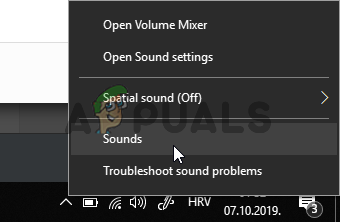
Bunyi Pembukaan dari dulang sistem
- Kemudian periksa sama ada alat dengar disenaraikan di sana. Sekiranya tidak, klik kanan pada kawasan kosong putih tetingkap dan pilih Tunjukkan Peranti Cacat .
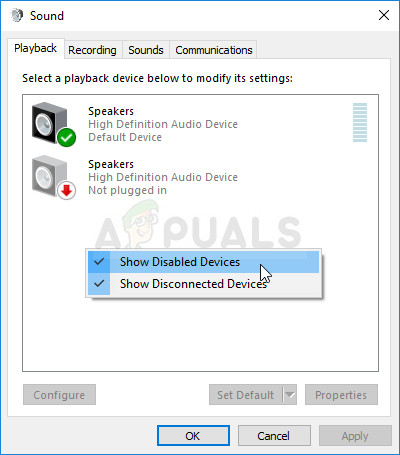
Tunjukkan peranti yang dilumpuhkan di tab Main semula Bunyi
- Sekarang, periksa sama ada alat dengar ditunjukkan sebagai peranti yang dilumpuhkan, jika demikian, maka Klik kanan di atasnya dan pilih Aktifkan .
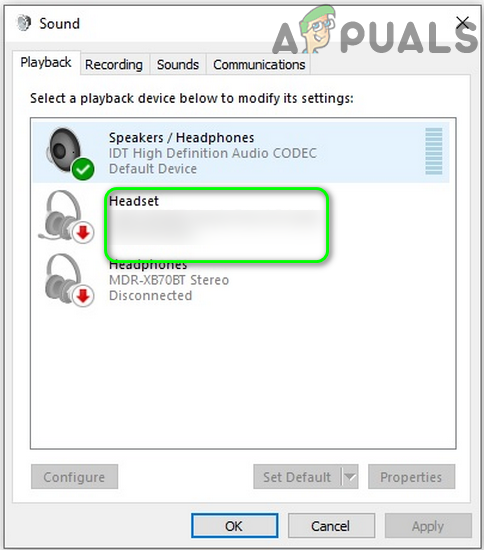
Dayakan Alat dengar
- Sekali lagi, Klik kanan pada alat dengar dan pilih Tetapkan sebagai Peranti Lalai .
- Sekarang, periksa sama ada alat dengar beroperasi seperti biasa.
Penyelesaian 2: Mulakan semula Perkhidmatan Sistem yang Berkaitan dengan Bluetooth
Anda mungkin menghadapi ralat yang sedang dibincangkan sekiranya perkhidmatan yang berkaitan dengan Bluetooth berada dalam keadaan ralat atau tersekat dalam operasi. Dalam konteks ini, memulakan semula perkhidmatan tersebut dapat menyelesaikan masalah.
- Tidak berpasangan alat dengar dan sistem anda.
- Kemudian, buka Pencarian Cortana dengan menekan kekunci Windows + S dan cari Perkhidmatan. Sekarang, dalam hasil yang dicari oleh carian, klik kanan pada Perkhidmatan dan kemudian pilih Jalankan sebagai Pentadbir.
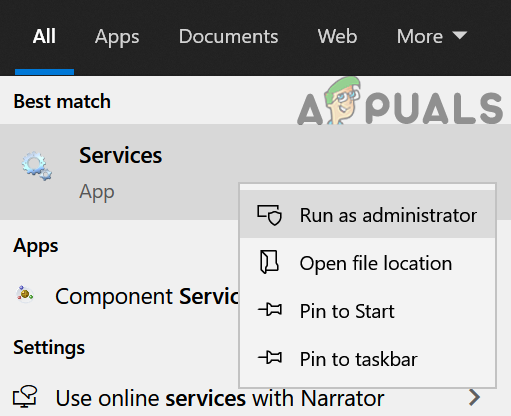
Buka Perkhidmatan sebagai Pentadbir
- Sekarang, klik kanan pada Gerbang Audio Bluetooth Perkhidmatan dan pilih Properties.
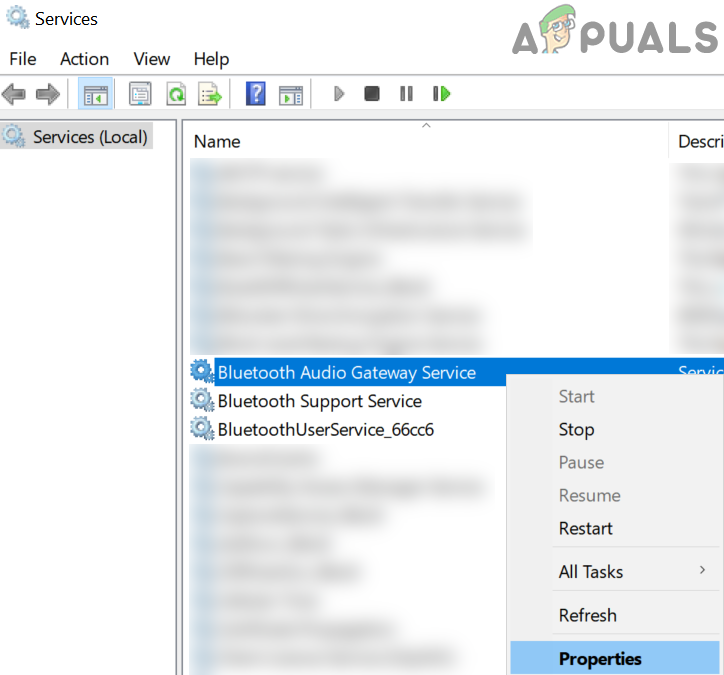
Buka Properti Perkhidmatan Bluetooth Audio Gateway
- Kemudian buka menu dropdown Jenis permulaan dan pilih Automatik .
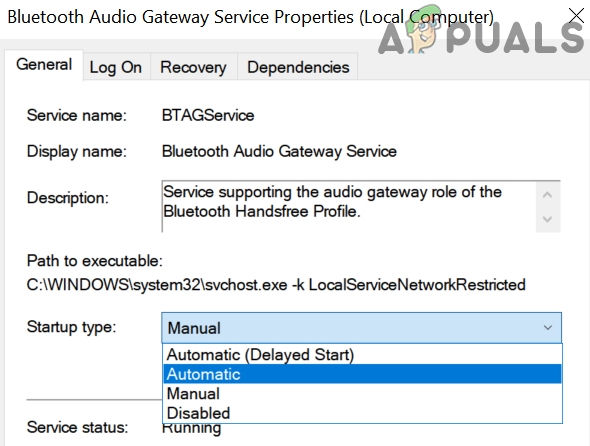
Tukar Jenis Permulaan Perkhidmatan Gerbang Audio Bluetooth kepada Automatik
- Sekarang klik pada butang Apply / OK dan kemudian berpasangan semula peranti untuk memeriksa sama ada fon kepala berfungsi dengan baik.
- Sekiranya tidak, buka tetingkap Perkhidmatan (langkah 2) dan klik kanan pada Perkhidmatan Gerbang Audio Bluetooth , dan pilih Mula semula .
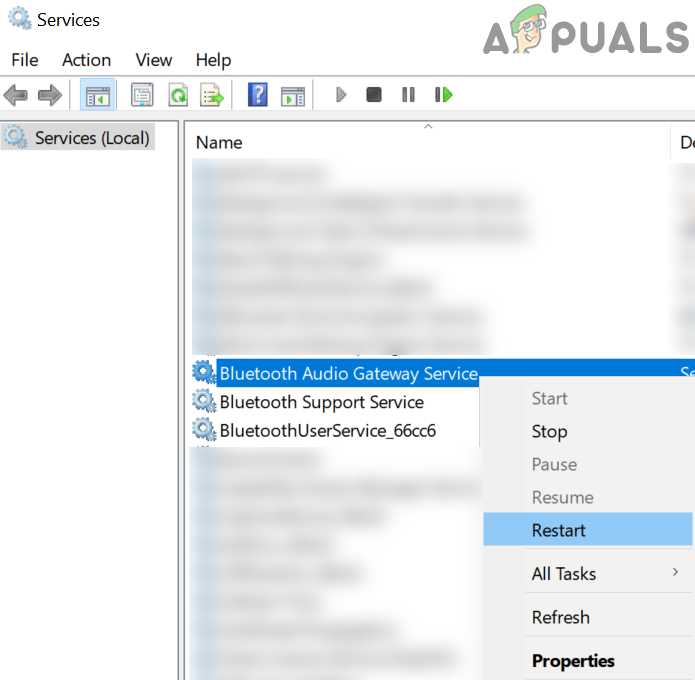
Mulakan semula Perkhidmatan Bluetooth Audio Gateway
- Kemudian ulangi sama dengan mulakan semula semua perkhidmatan Bluetooth , biasanya perkhidmatan berikut (beberapa perkhidmatan ini mungkin tidak terdapat di sistem anda bergantung pada versi Windows 10):
Perkhidmatan Sokongan Bluetooth Perkhidmatan Bebas Tangan Bluetooth BluetoothUserService_8c55026
- Sekarang, berpasangan semula alat dengar dan sistem untuk memeriksa sama ada masalah fon kepala diselesaikan.
Penyelesaian 3: Lepas pasangan dan pasangkan semula Headset dan Sistem Anda
Masalah fon kepala semasa mungkin disebabkan oleh gangguan sementara modul komunikasi peranti. Kesalahan dapat dihilangkan dengan melepaskan pasangan dan memasangkan kembali peranti.
- Buka Menu Windows dengan mengklik butang Windows dan kemudian cari Tetapan . Kemudian, dalam hasil yang ditarik oleh carian, pilih Tetapan.
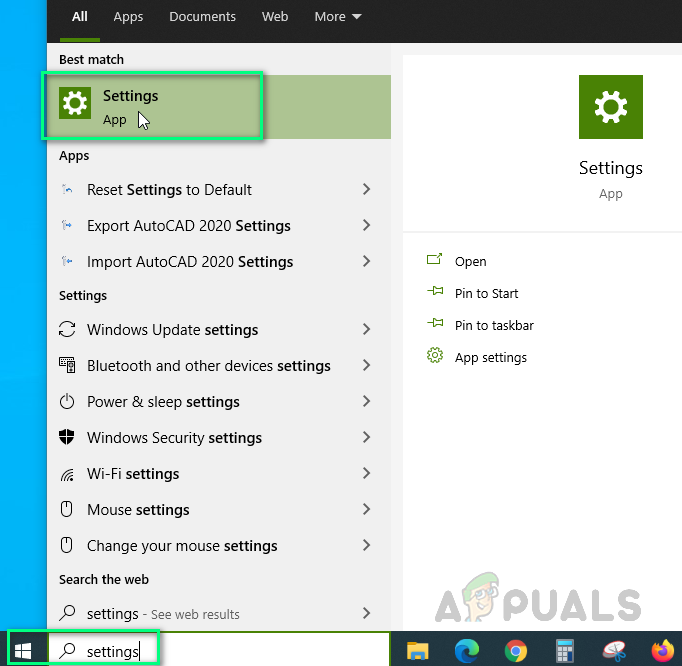
Membuka Tetapan Windows
- Sekarang buka Peranti dan kemudian pilih alat dengar Bluetooth yang bermasalah (di bawah Bluetooth) dan klik Keluarkan Peranti .
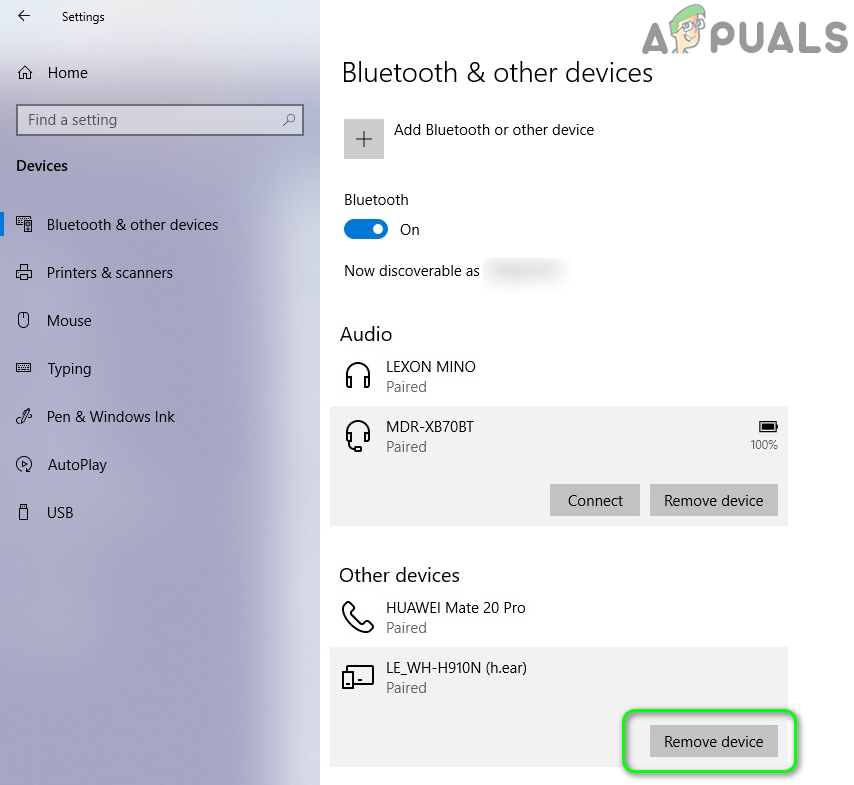
Tanggalkan Headset WH-H910N
- Sekarang, sahkan untuk mengeluarkan peranti dan mulakan semula sistem anda.
- Setelah dimulakan semula, klik pada Ikon Pusat Tindakan (di dulang sistem) dan pilih Sambung .
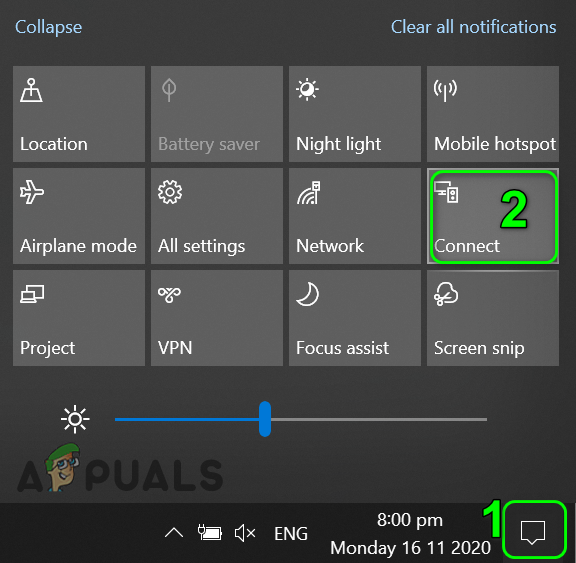
Buka Sambungan di Pusat Tindakan
- Sekarang, klik pada alat dengar anda dan kemudian ikuti arahan (jika ada) pada peranti dan sistem anda untuk menyelesaikan proses memasangkan.
- Setelah berjaya memasangkan peranti, periksa sama ada fon kepala berfungsi sebagai peranti audio.
- Jika tidak, lepaskan peranti dengan mengikuti langkah 1 hingga 3 dan kemudian tekan butang kuasa headset selama 7 saat untuk memasukkannya ke mod pasangan (anda mungkin mendapat pemberitahuan untuk mematikan / mematikan peranti tetapi tetap menekan butang daya selama 7 saat).
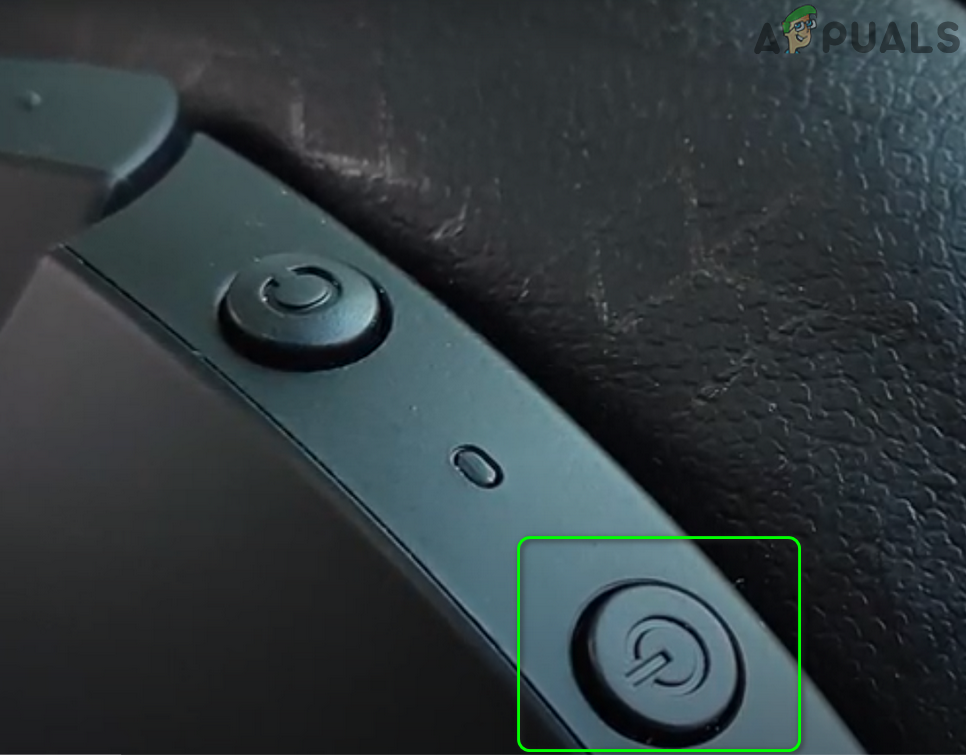
Tekan Butang Kuasa selama 7 Saat untuk Menempatkan WH-H910N dalam Mod Berpasangan
- Sekarang, klik pada Pusat Tindakan ikon (di dulang sistem) dan pilih Sambung.
- Sekarang ulangi langkah 5 hingga 6 untuk memasangkan peranti tetapi jangan sambungkan semasa peranti ditunjukkan LE_WH-H910N (h.ear) tetapi tunggu sehingga peranti mengatakan WH-H910N (h.ear) dengan ikon fon kepala dan kemudian periksa apakah masalah fon kepala diselesaikan.
Penyelesaian 4: Tetapkan semula Alat dengar ke Lalai Kilang
Anda mungkin menghadapi ralat yang sedang dibincangkan sekiranya alat dengar itu sendiri berada dalam keadaan ralat atau firmwarenya rosak. Dalam kes ini, menetapkan semula alat dengar (yang akan menetapkan semula tetapan kelantangan, dll. Ke lalai kilang, dan semua maklumat pasangan akan dihapus) ke lalai kilang mungkin dapat menyelesaikan masalah.
- Tidak berpasangan peranti dan sistem. Selain itu, keluarkan peranti dari peranti Bluetooth sistem anda seperti yang dibincangkan dalam penyelesaian 3.
- Kemudian, pastikan kabel USB Type-C tidak disambungkan ke alat dengar.
- Sekarang, tekan dan tahan butang power dan C (custom) secara bersamaan selama sekurang-kurangnya 7 saat.
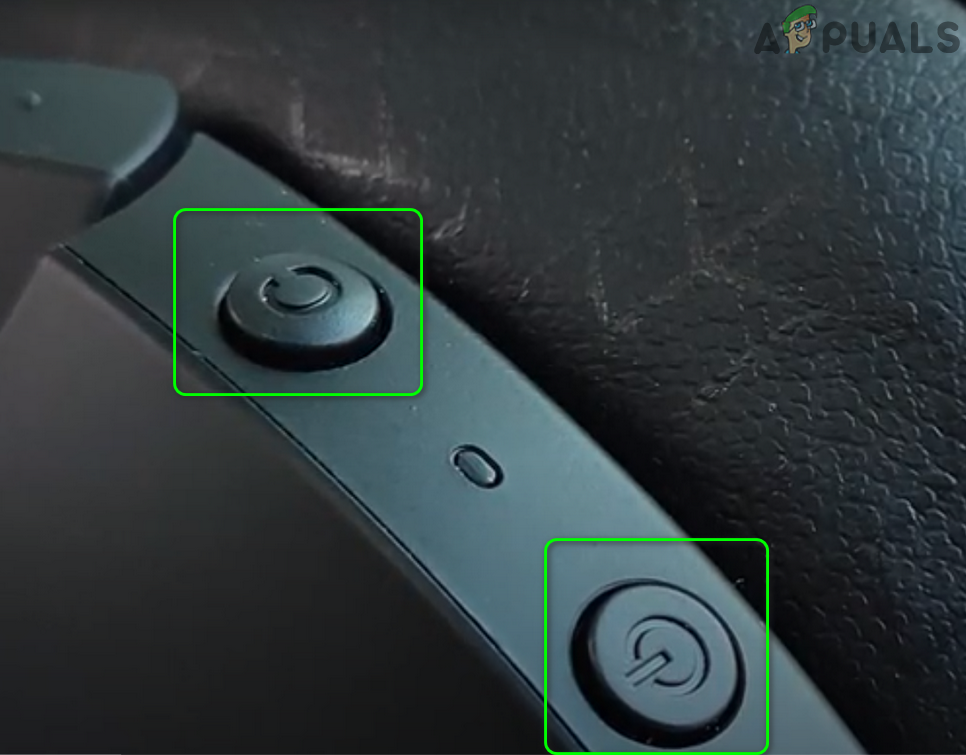
Tetapkan Semula Kilang Headset WH-H910N
- Kemudian, penunjuk biru akan berkelip 4 kali dan alat dengar anda akan dimulakan.
- Sekarang, berpasangan peranti lagi dan periksa sama ada alat dengar berfungsi dengan baik.
Penyelesaian 5: Kemas kini / Pasang Semula Pemacu Bluetooth
Alat dengar anda mungkin tidak dikenali sebagai peranti audio jika pemacu nya sudah usang atau rosak. Dalam konteks ini, mengemas kini dan memasang semula pemacu dapat menyelesaikan masalahnya.
- Kemas kini Windows dan anda pemacu sistem ke binaan terkini. Juga, lawati laman web pengeluar untuk memuat turun pemacu Bluetooth terkini untuk sistem anda. Sekiranya anda menggunakan utiliti pembuatan (seperti Intel Driver & Support Assistant atau Dell Support Assistant), maka gunakan utiliti tersebut untuk mengemas kini pemacu.
- Sekarang, periksa apakah masalah alat dengar diselesaikan.
- Sekiranya tidak, tekan kekunci Windows untuk membuka Menu Windows dan cari Pengurus Peranti. Kemudian, dalam hasil yang ditunjukkan oleh Cortana Search, pilih Device Manager.
- Sekarang, kembangkan Bluetooth dan klik kanan pada alat dengar .
- Kemudian, pada menu yang ditunjukkan, klik Kemas kini Pemacu dan kemudian pilih Cari Pemandu Secara Automatik .
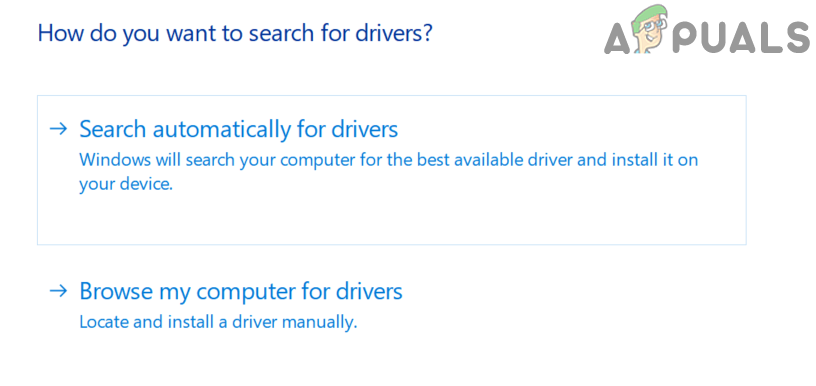
Cari Pemandu Secara Automatik
- Sekarang, tunggu untuk pemandu dikemas kini dan kemudian mula semula sistem anda.
- Setelah dimulakan semula, berpasangan semula peranti dan periksa sama ada alat dengar berfungsi dengan baik.
- Sekiranya tidak, buka Pengurus peranti (langkah 3) dan kembangkan Bluetooth .
- Sekarang, Klik kanan pada alat dengar dan kemudian pilih Nyahpasang Peranti .
- Kemudian, tandakan kotak pilihan di Padamkan Perisian Pemacu untuk Peranti Ini dan klik pada Nyahpasang .
- Sekarang, tunggu untuk menyahpasang peranti Bluetooth dan kemudian mula semula sistem anda.
- Setelah dimulakan semula, pasang semula pemacu Bluetooth & berpasangan semula peranti seperti yang dibincangkan dalam penyelesaian 3 dan mudah-mudahan, masalah alat dengar diselesaikan.
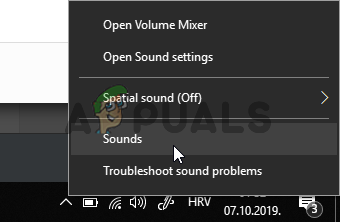
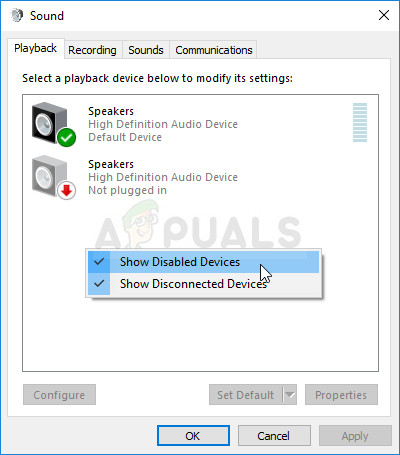
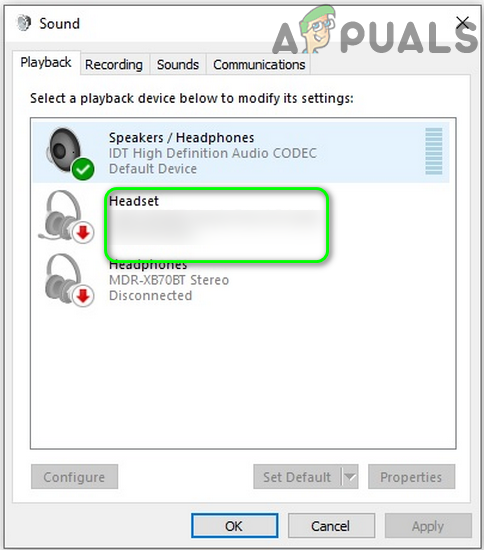
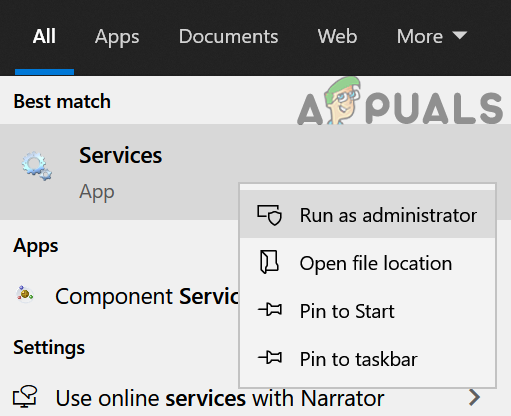
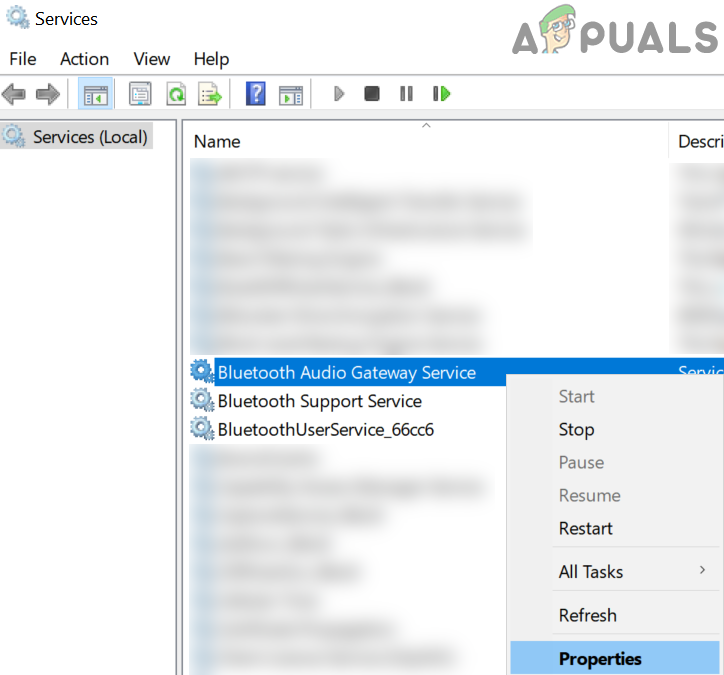
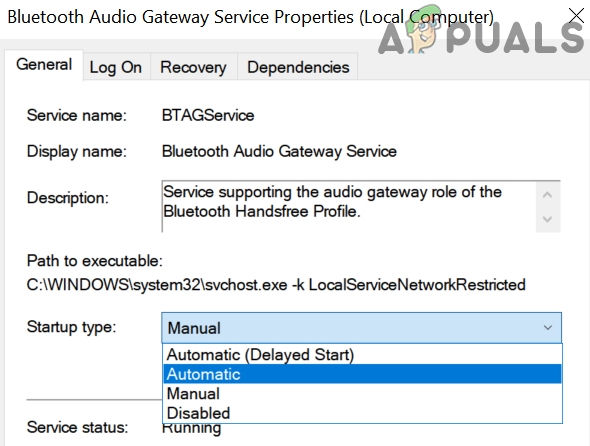
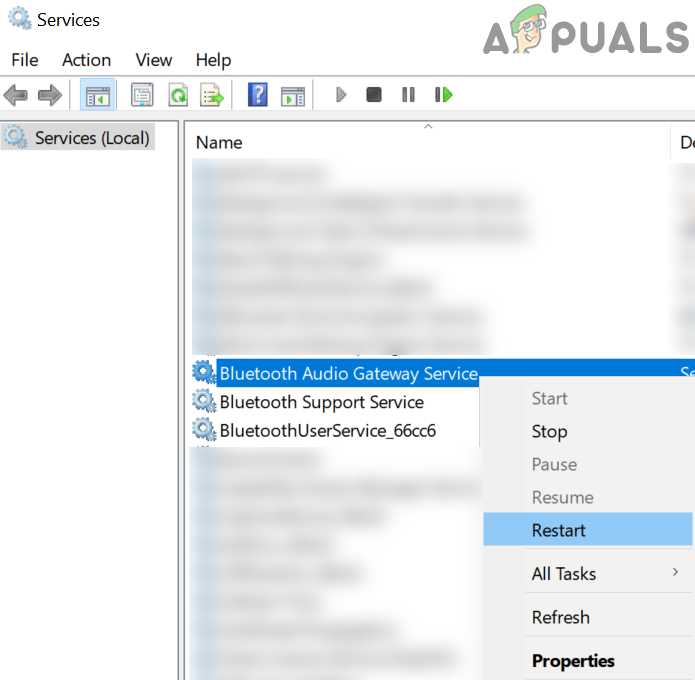
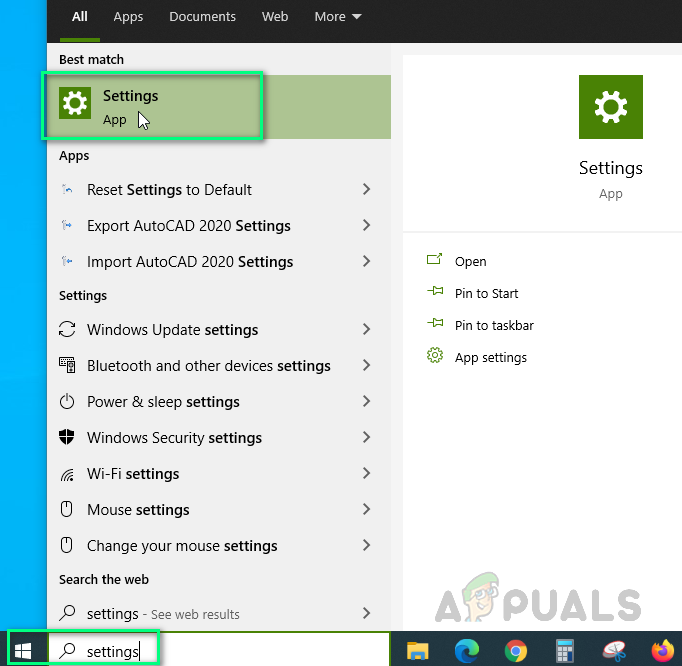
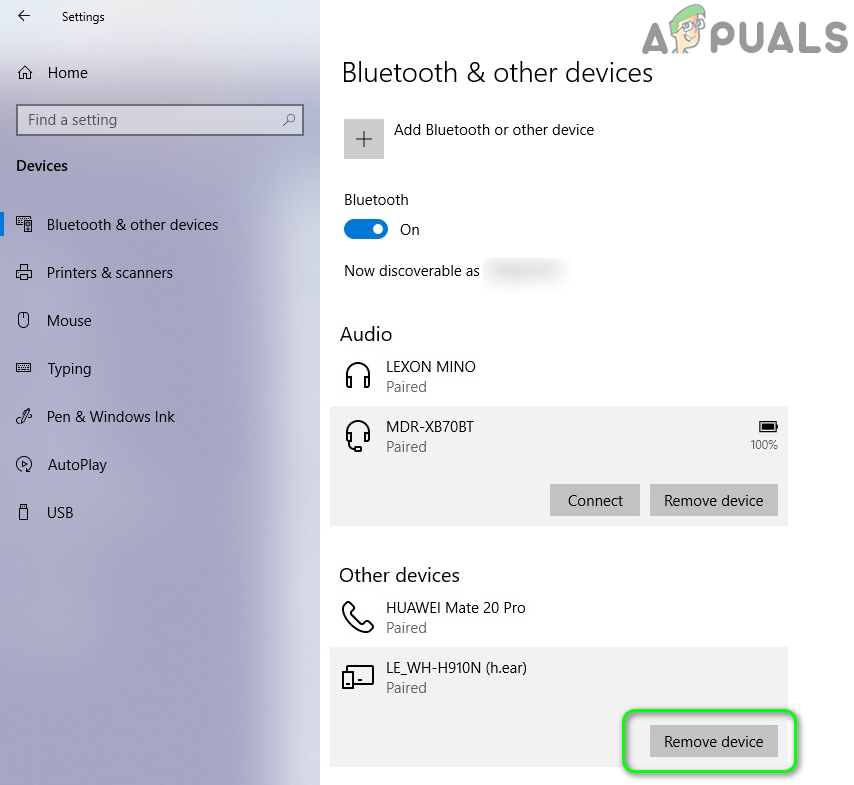
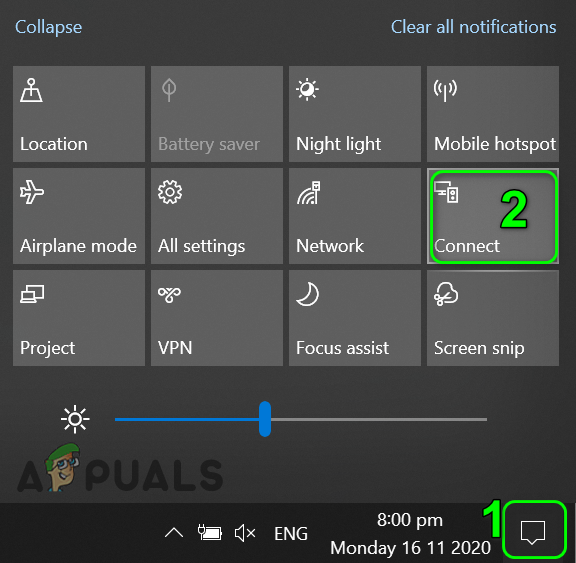
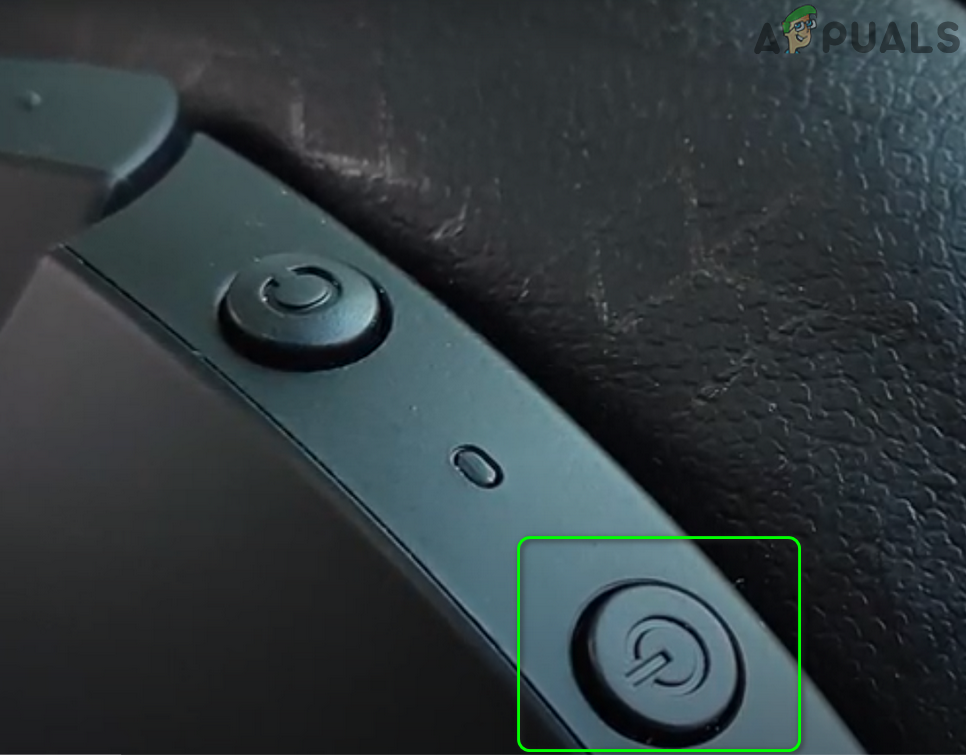
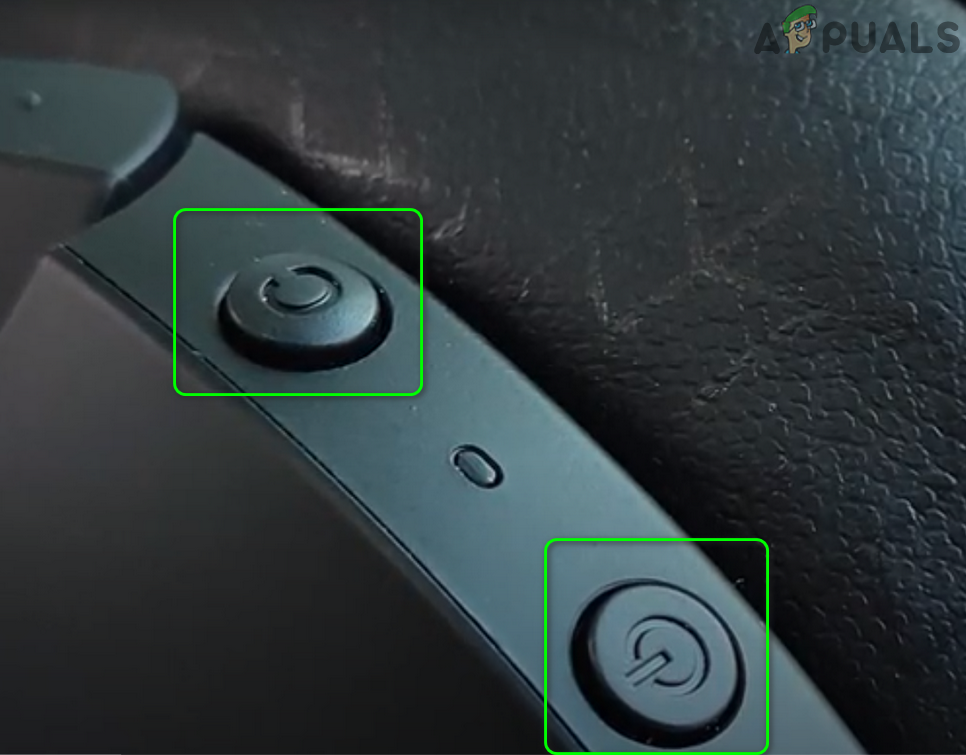
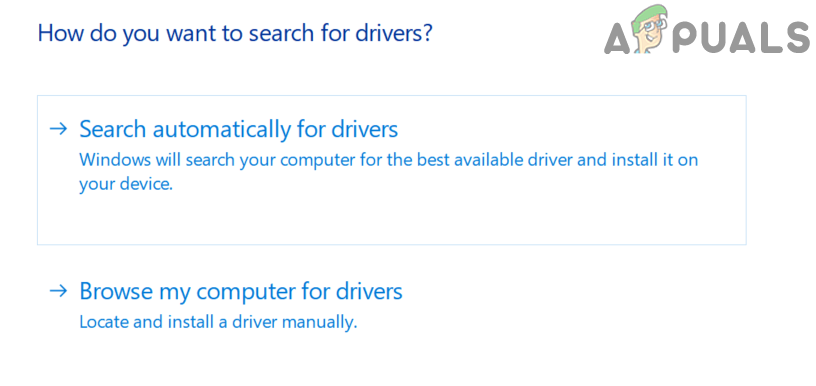





![[FIX] Amifldrv64.sys BSOD semasa Mengemas kini BIOS pada Windows 10](https://jf-balio.pt/img/how-tos/39/amifldrv64-sys-bsod-when-updating-bios-windows-10.png)




![[FIX] Ralat iTunes 5105 pada Windows (Permintaan Anda Tidak Dapat Diproses)](https://jf-balio.pt/img/how-tos/35/itunes-error-5105-windows.png)












